上一篇
系统优化🚀Win11更新卸载全流程解析,助你轻松还原电脑状态
- 问答
- 2025-08-22 04:05:43
- 5
【最新动态】截至2025年8月,微软已针对Win11 24H2版本推出多项稳定性更新,但部分用户仍反馈升级后出现兼容性问题,如果你也遇到了系统卡顿、软件闪退或驱动异常,别急着重装系统——试试卸载最新更新,或许能快速找回电脑的流畅状态!
——以下为详细操作指南——
卸载前必做准备
- 插电+备份:笔记本务必连接电源,同时将重要文件拷贝到移动硬盘或云盘(防止回退过程中意外断电导致数据丢失)
- 时间预留:整个过程约20-40分钟,期间电脑会自动重启2-3次,请避开工作时间紧急时段
三种卸载路径(任选其一)
▌方法1:系统设置一键还原(最推荐)
- 按 Win+I 打开设置 → 选择 Windows更新 → 点击 更新历史记录
- 滑动到页面最底部 → 找到 相关设置 下的 卸载更新
- 在列表中找到标注为 “最新功能更新” 的条目(通常占用空间最大)
- 双击该更新 → 点击 卸载 → 按提示重启即可
▌方法2:安全模式卸载(适用于系统频繁崩溃)
- 按住键盘 Shift键 不放 → 点击开始菜单的 重启 选项
- 电脑重启后进入蓝色界面 → 选择 疑难解答 → 高级选项 → 启动设置
- 点击 重启 → 按数字键 5 进入带网络连接的安全模式
- 在安全模式下重复方法1的步骤,卸载成功率更高
▌方法3:命令强制卸载(前两种失效时用)

- 搜索栏输入 cmd → 选择 以管理员身份运行
- 输入以下命令查看更新记录(按回车执行):
wmic qfe list brief /format:table - 找到导致问题的更新编号(如KB5037853) → 执行:
wusa /uninstall /kb:5037853
卸载后的注意事项
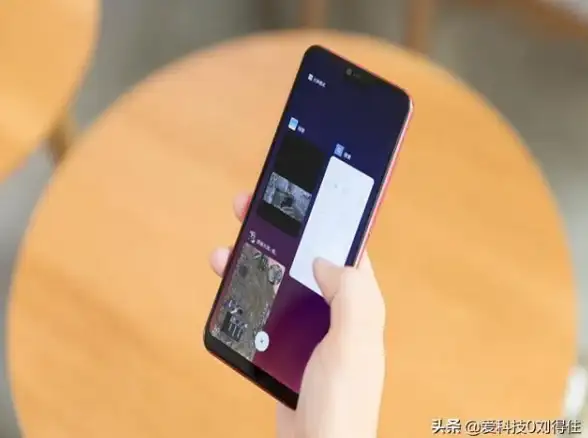
- 暂停更新:回退后立即进入 设置→Windows更新→暂停更新7天,防止系统自动重新安装
- 驱动兼容:检查显卡/声卡驱动版本,建议回退到更新前的稳定版(可通过设备管理器→回退驱动程序)
- 问题记录:记下卸载的更新编号,后续可在微软社区查看该更新修复进度
💡 进阶提示:
如果卸载选项显示灰色/无法点击,可能是系统保留了更新文件,可尝试在存储设置中清理 Windows更新缓存(设置→系统→存储→临时文件→勾选“Windows更新清理”)
遇到问题欢迎留言讨论~其实微软每年大型更新后都会有小范围翻车,掌握快速回退技巧比等官方修复更省心!(根据2025年8月技术论坛反馈,24H2版与部分老型号NVMe固态硬盘存在兼容异常)
记得收藏这份指南,下次更新前不妨多等几天看看用户反馈再行动!
本文由 杜悦欣 于2025-08-22发表在【云服务器提供商】,文中图片由(杜悦欣)上传,本平台仅提供信息存储服务;作者观点、意见不代表本站立场,如有侵权,请联系我们删除;若有图片侵权,请您准备原始证明材料和公证书后联系我方删除!
本文链接:https://vds.7tqx.com/wenda/691200.html

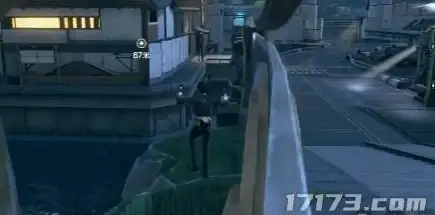



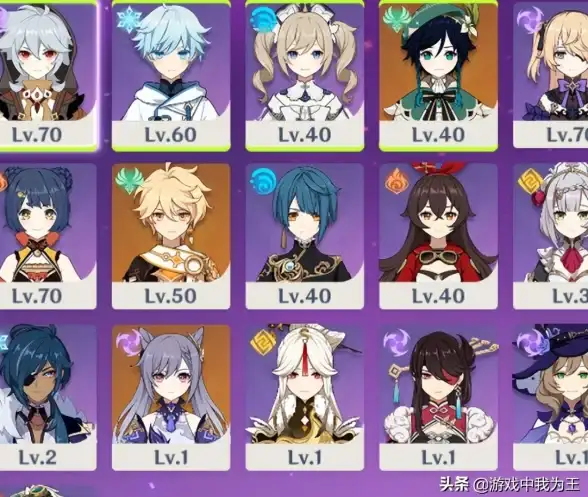



发表评论